如何正確安裝T-FORCE SIREN DUO360 ARGB CPU & SSD一體式水冷?單冷頭與雙冷頭安裝有何不同?

還記得前幾個月跟各位分享的T-FORCE SIREN GD240E ARGB一體式水冷安裝教學文嗎?十銓科技近期發行了業界首創的T-FORCE SIREN DUO360 ARGB CPU & SSD 一體式水冷,今天就是想來跟各位分享究竟如何安裝,以及安裝時需要注意哪些細節呢?
可以搭配教學影片觀看喔!
>>>T-FORCE SIREN DUO360 ARGB CPU & SSD一體式水冷 安裝教學影片
目錄
檢查內容物
在 T-FORCE SIREN DUO360 ARGB CPU & SSD一體式水冷的產品內容物中,因為多了M.2 SSD的水冷頭,扣具、螺絲鎖及線材部分也會比前陣子發售的T-FORCE SIREN GD360E ARGB一體式水冷多了一些。

安裝風扇至水冷排
首先取出風扇、水冷排及螺絲鎖Ⓚ,依據和機箱組裝的位置不同,水冷排與風扇們安裝的位置及方式各有不同,詳細可以點選連結 如何正確安裝一體式CPU水冷散熱器?裝在機箱的不同位置有什麼差別? 去查看前文喔。
今天以安裝在機箱前方為例,風扇的正面(凸面)要面向水冷排安裝,依照交叉X的方式依序將風扇鎖上至水冷排,如此一來才能達到將水冷排內的熱向外排出的效果。

再來取出材料包中的螺絲鎖Ⓛ,將水冷排對準機箱前方的孔洞鎖上即可。

安裝水冷頭
這次SIREN DUO360 ARGB CPU & SSD一體式水冷的重頭戲,就是同時具有CPU及M.2 SSD的雙冷頭設計,我們先安裝CPU水冷頭再安裝SSD水冷頭。
1. CPU水冷頭安裝
今天以INTEL第12代CPU的1700腳位為例。先撕下支援1700腳位的專用背板Ⓒ雙面膠貼後,從主機板後方對上主板孔位闔上。

翻轉至主機板正面,在四個角鎖上螺絲鎖Ⓢ固定背板。
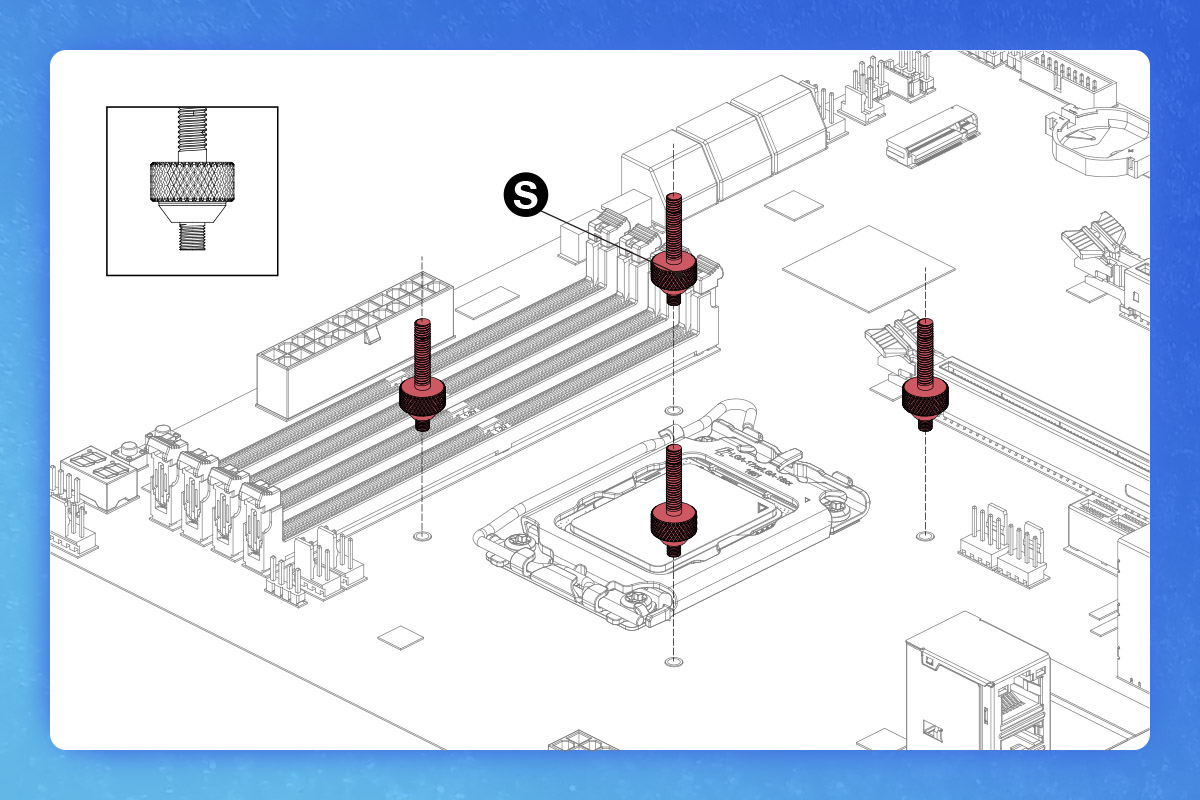
將CPU安裝置主機板上後,塗上散熱膏,小編建議可以用5點法的方式。

接著撕下CPU水冷頭銅底接觸面保護貼。

取出螺絲鎖Ⓘ,一樣依照交叉的X字型將水冷頭鎖上主機板,不要一次鎖到緊,鎖上所有螺絲後再依序鎖緊,讓水冷頭平均向下對CPU施力,也讓CPU比較不容易損壞。
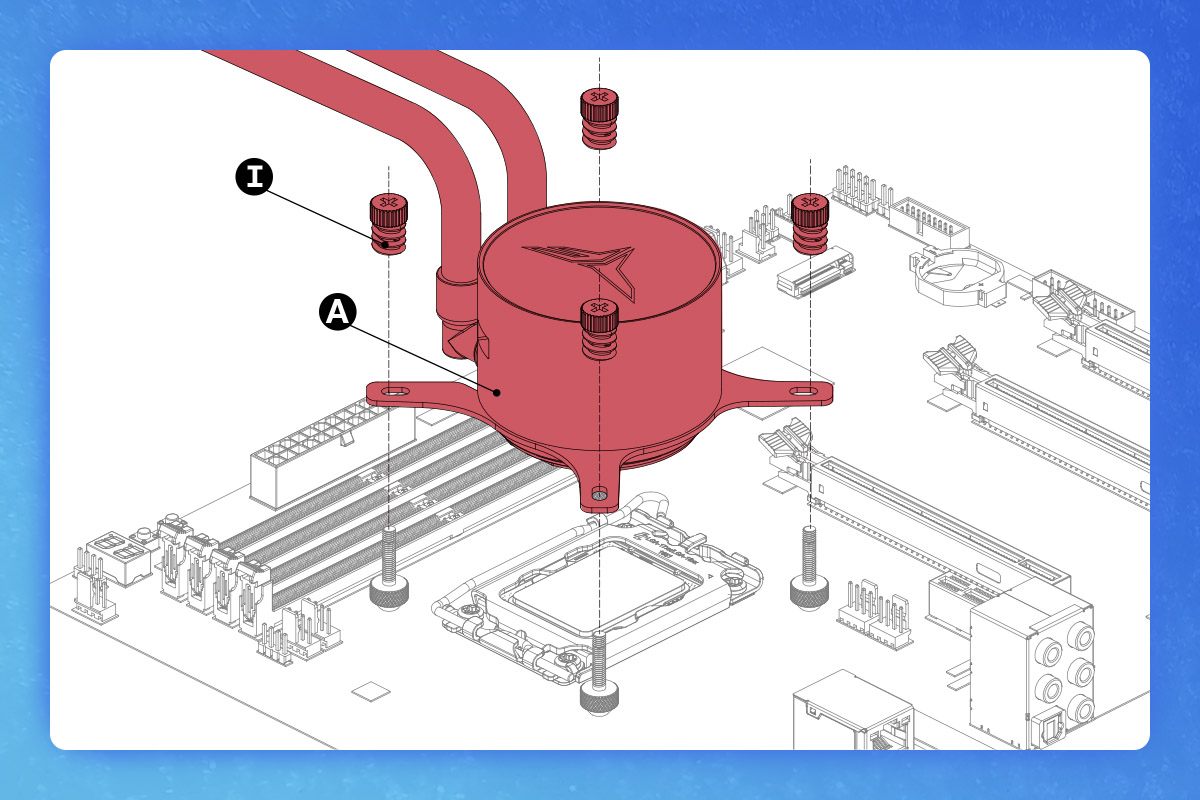
2. M.2 SSD水冷頭安裝
(溫馨提醒: 確認看看自有的M.2 SSD尺寸,本款SSD水冷頭僅適用於M.2 SSD 2280的尺寸。) 先取出導熱膠膜Ⓧ,並在撕下雙面的接觸面保護貼後放上M.2 SSD。
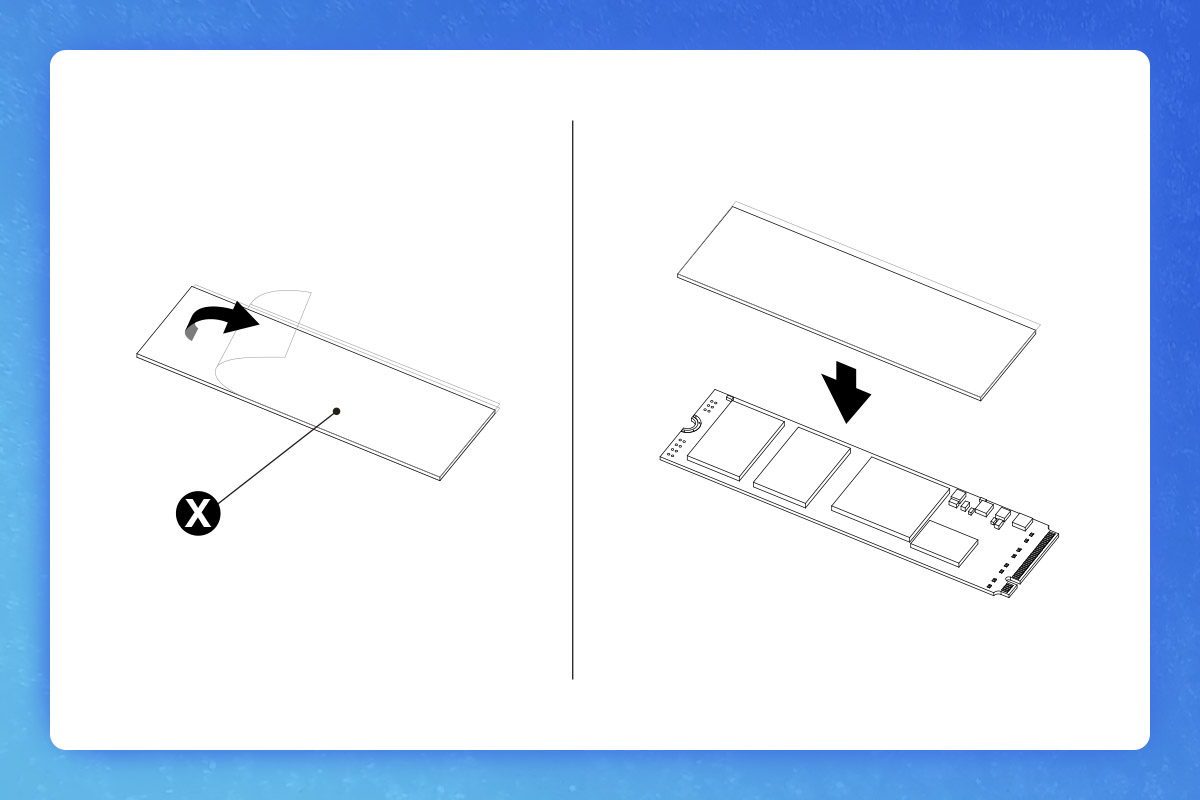
接著將M.2 SSD安置在扣具Ⓕ上時,需特別留意M.2 SSD的金手指與孔洞方向,M.2孔洞需與扣具孔洞同一側。
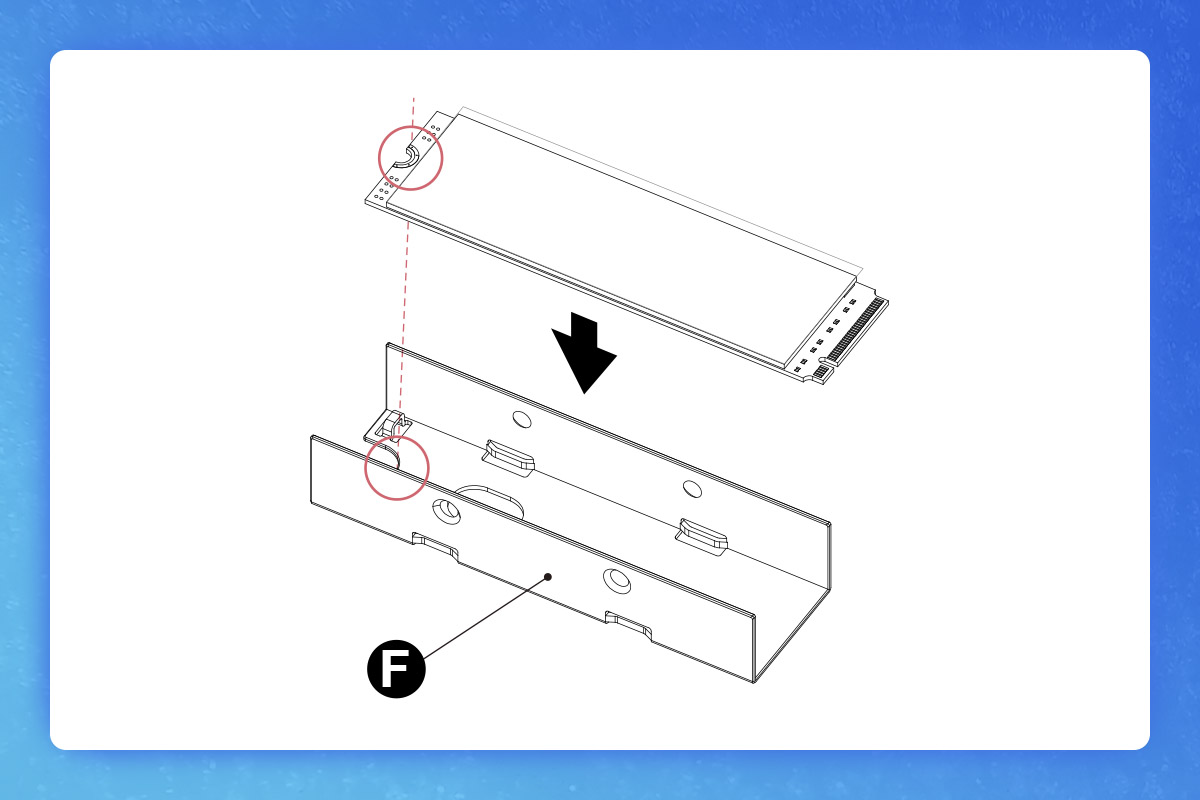
取出M.2 SSD水冷頭,留意水冷頭的安裝方向,固定螺絲孔洞需與扣具孔洞同一側。
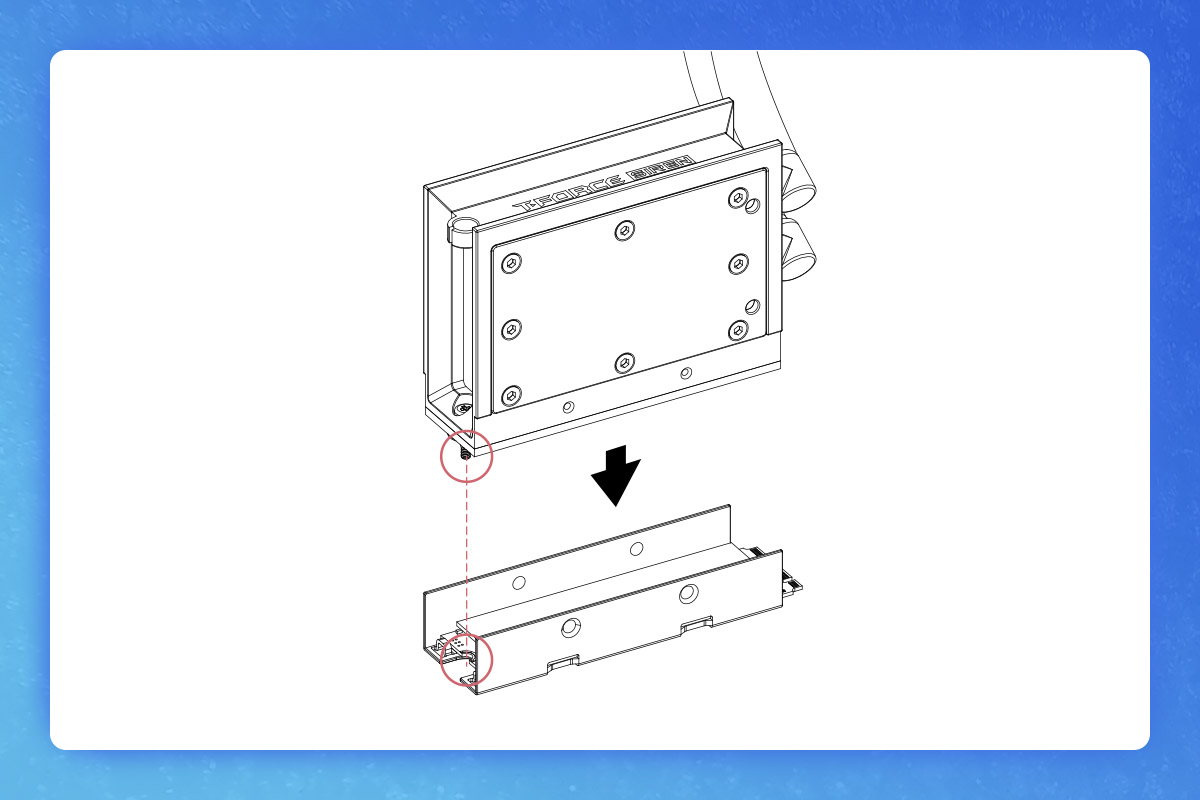
再利用螺絲鎖Ⓤ將水冷頭與M.2扣具鎖緊。
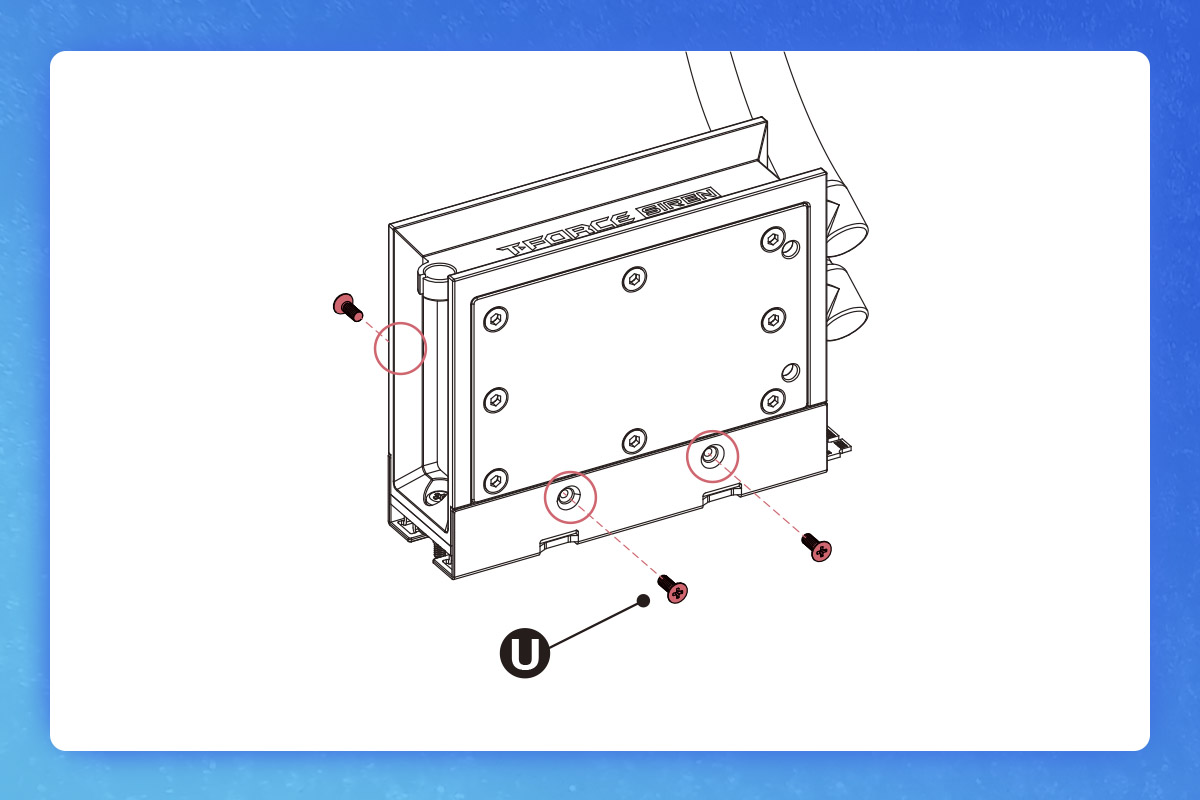
組裝好的M.2 SSD水冷頭要安裝至主機板時,特別留意主機板本身是否有固定M.2 SSD的銅柱。若是主機板沒有銅柱的設計,此時可以取出材料包中的銅柱Ⓣ,用手將銅柱鎖上主機板。

再將M.2 SSD水冷頭孔洞對準銅柱,利用螺絲起子Ⓥ鎖至主機板。
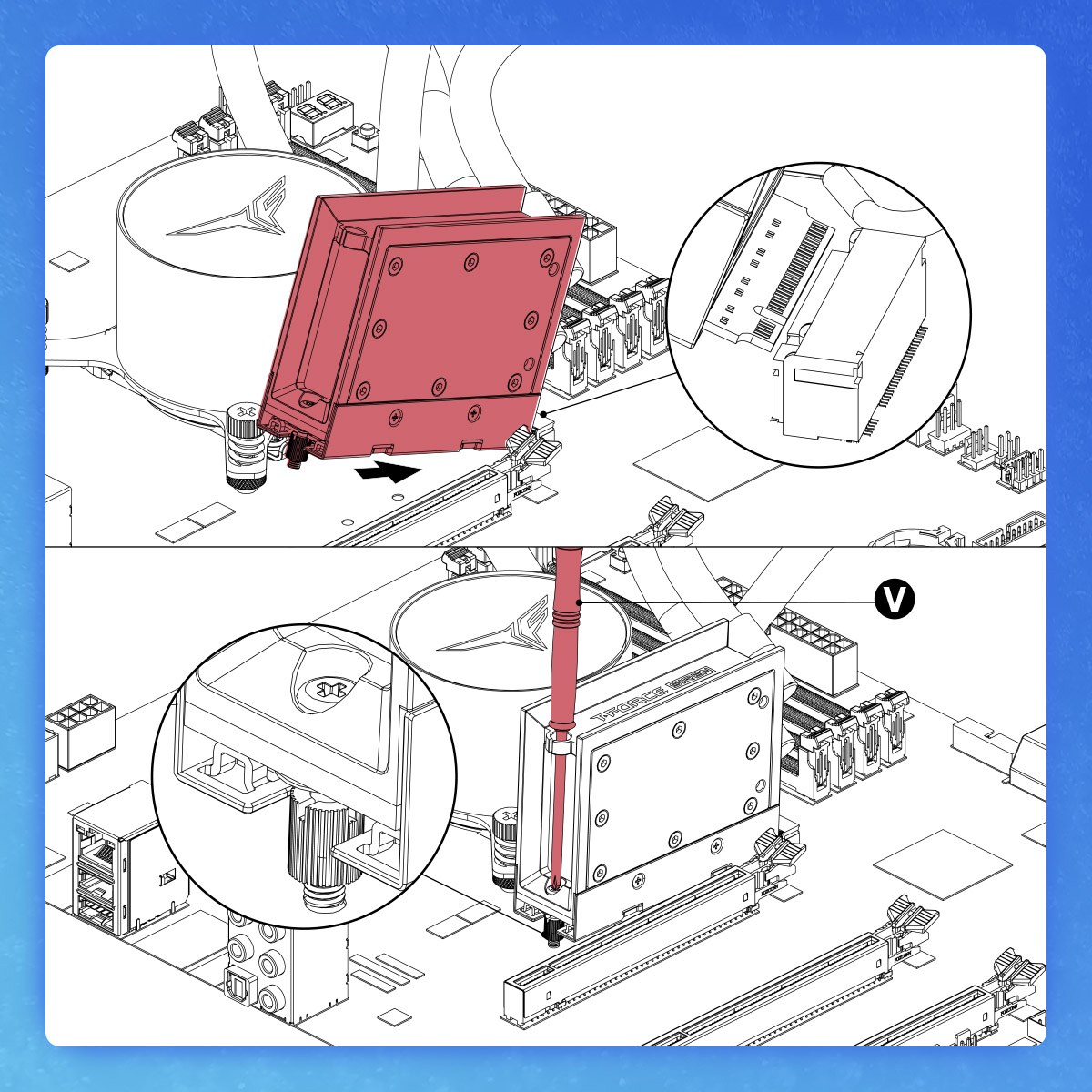
與CPU水冷頭不同的是,M.2 SSD水冷頭的燈光模組為磁吸式,要記得另外取出燈光模組安裝喔。 (溫馨提醒: 燈光模組除了可以安裝置M.2 SSD水冷頭上方,也能吸附在機箱上作擺飾喔!)

兩組水冷頭安裝完成後,可以取出材料包當中的束線帶,把CPU水冷頭及SSD水冷頭的水冷管依下方圖式整理
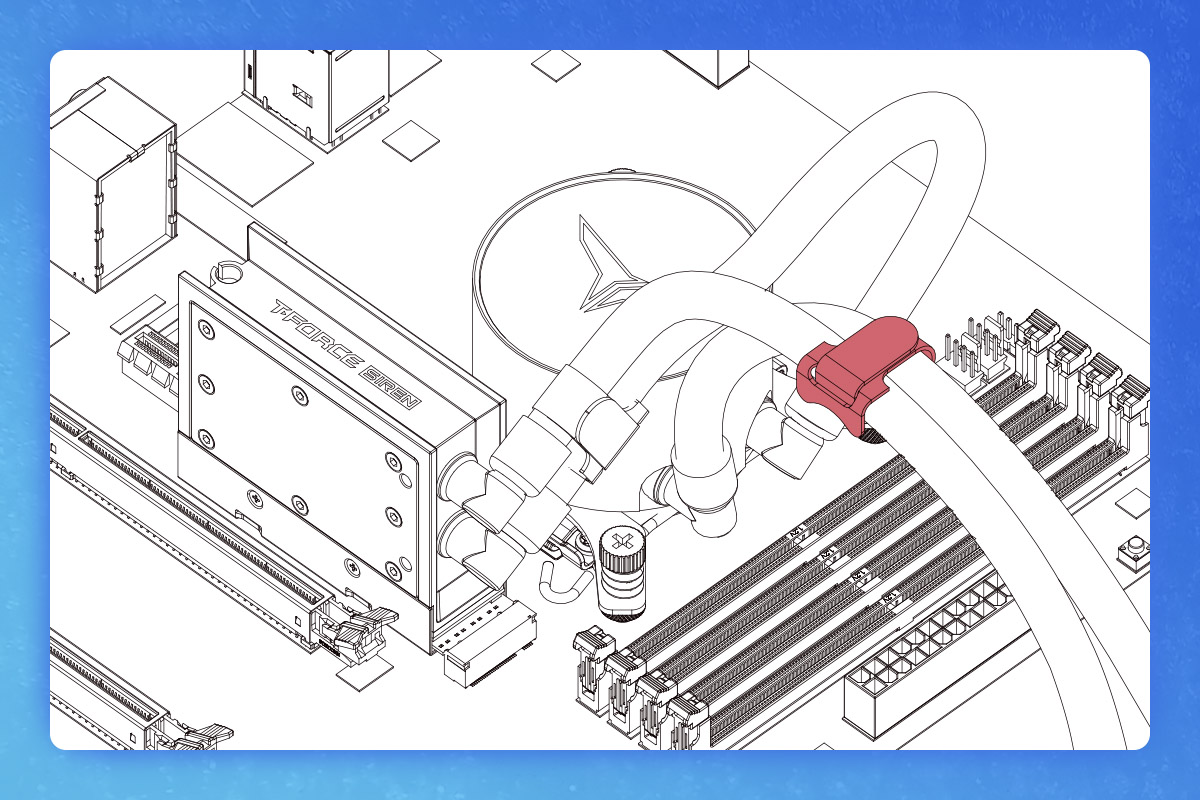
接線至主機板
把CPU及SSD一體式水冷都鎖上機箱跟主機板後,最後的一步,那就是接線! T-FORCE SIREN DUO360 ARGB CPU & SSD一體式水冷的每個風扇本身會有兩條線,一條是電源線,一條是ARGB的訊號線,而CPU水冷頭及M.2 SSD水冷頭燈具模組個別只會有一條ARGB的訊號線。
(溫馨提醒 ARGB的訊號線是5V的3 PIN接頭(下方左圖),與電源線(下方右圖)不一樣喔!)

我們先接ARGB訊號的接線,再接電源的接線:
1. ARGB訊號接線:
先來看看風扇的部分,把3個風扇彼此之間的ARGB訊號線串聯起來,串聯完成後,取出材料包當中ARGB訊號1對3的分接線Ⓝ,與風扇ARGB訊號線相接。
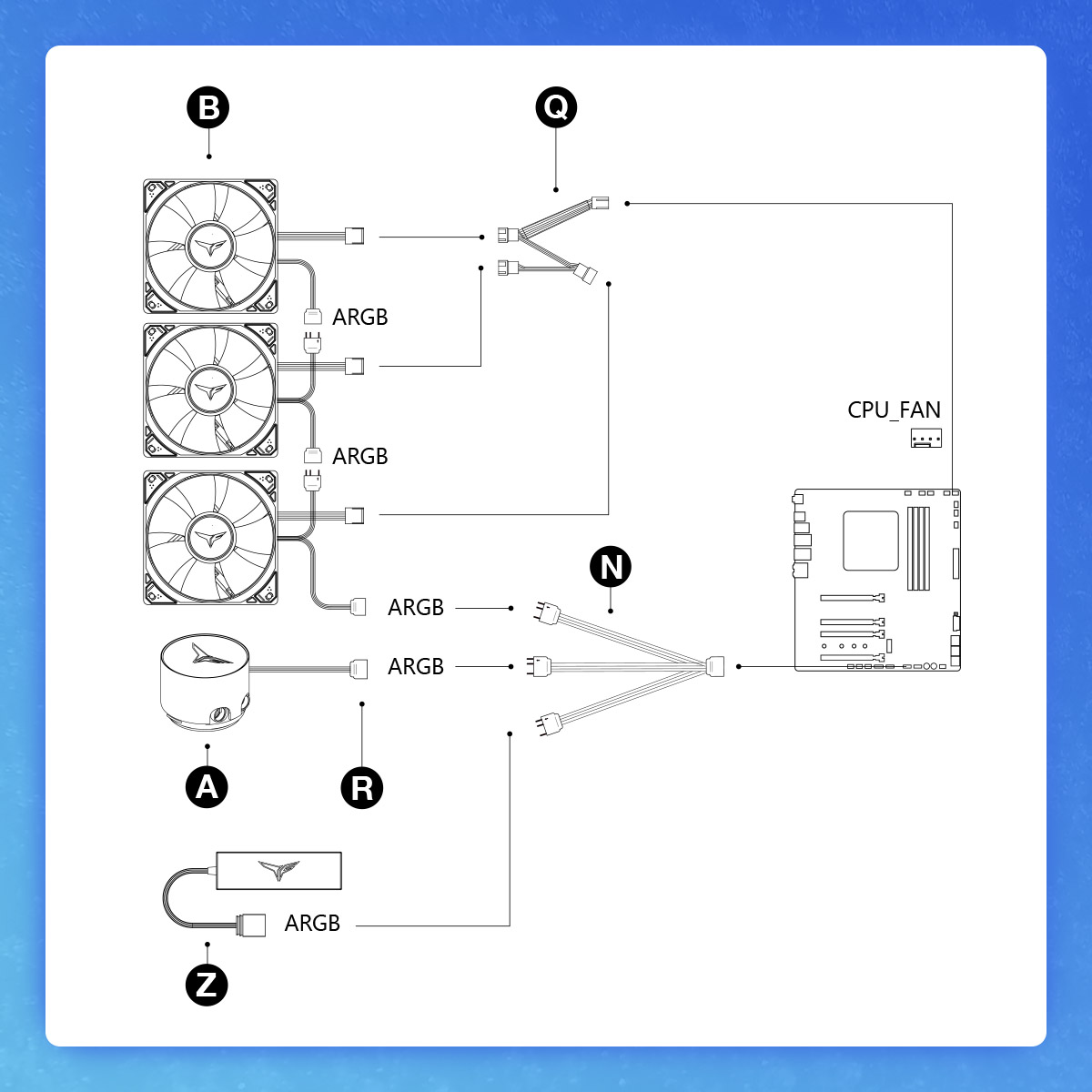
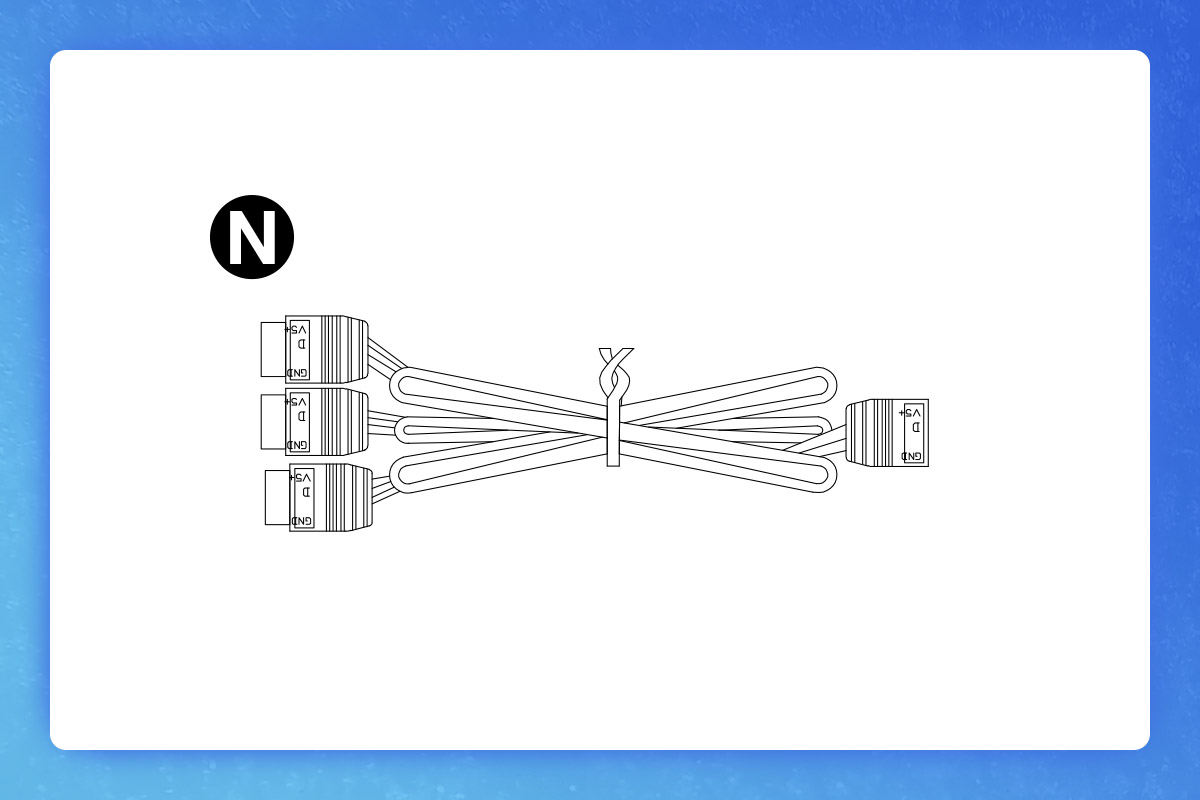
這時候ARGB訊號1對3的分接線會剩下兩個接頭,分別接上CPU水冷頭及SSD水冷頭燈具模組的ARGB訊號線,再把訊號線的另一端接在主機板上5V 3 PIN的位置。

2. 電源線接線:
3組風扇會有3組電源線接頭,取出材料包當中電源1對3的分接線Ⓠ,與風扇電源線相接。
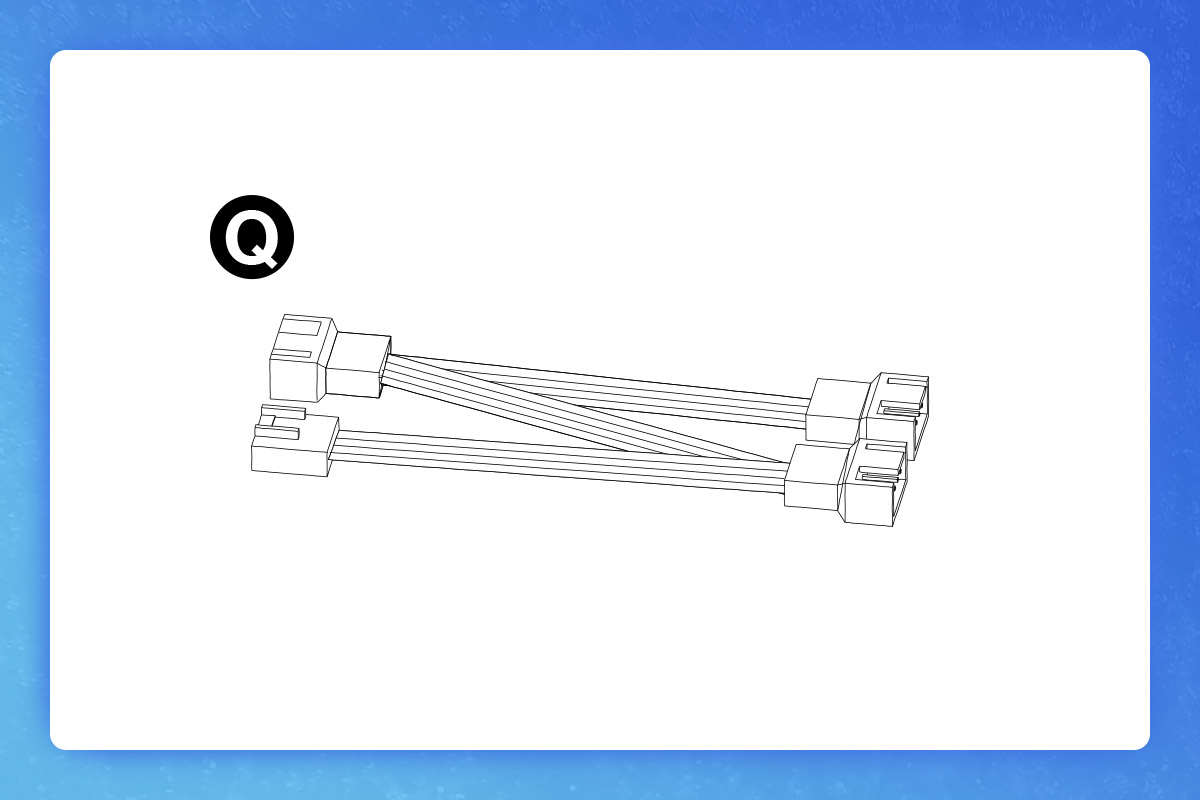
把另一端接在主機板上CPU_FAN的位置就大功告成囉。

水冷排上的電源線要接到主機板上AIO_PUMP 的位置,主機板上都會標示,大家不用擔心。
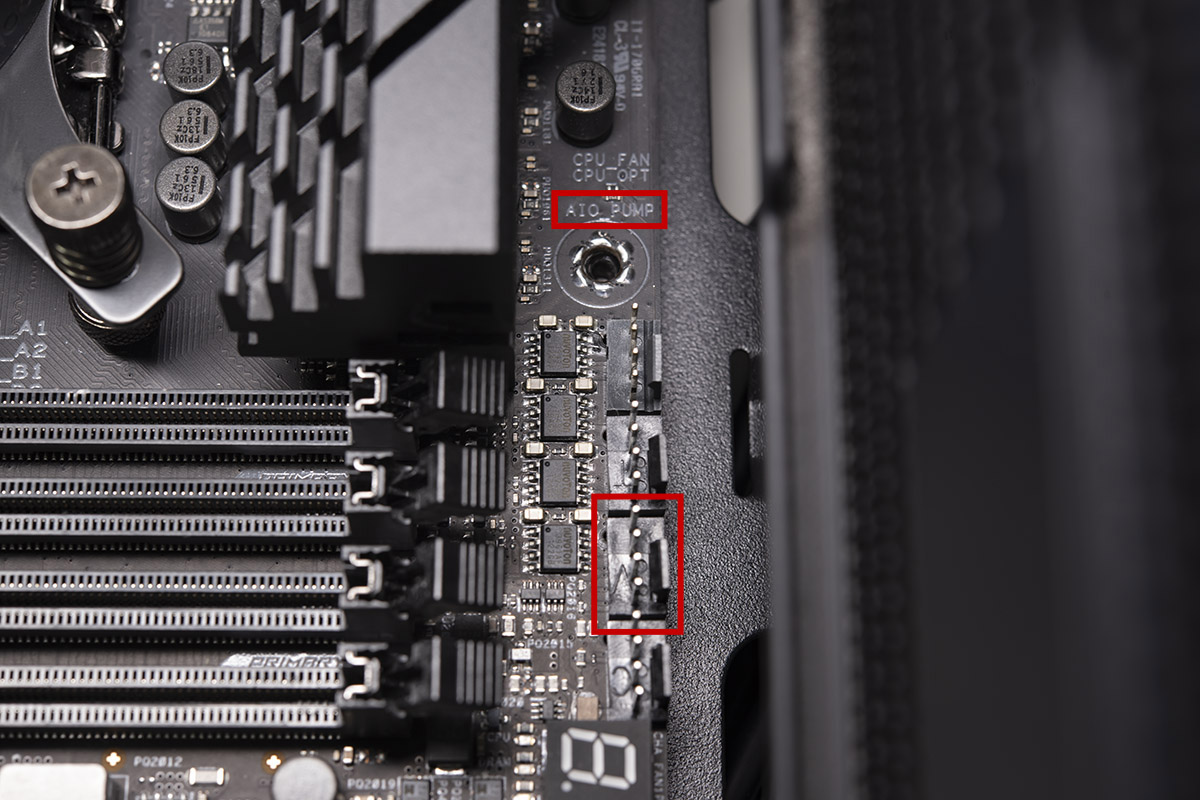
T-FORCE SIREN DUO360 ARGB CPU & SSD一體式水冷皆支援以下板廠燈效軟體(ASUS Aura Sync / ASROCK-Polychrome Sync / BIOSTAR Advanced VIVID LED DJ / GIGABYTE RGB Fusion 2.0 / MSI Mystic Light Sync軟體),不僅風扇和CPU、SSD的水冷頭能夠個別設定自己喜歡的燈效,T粉手上的T-FORCE ARGB記憶體也都有支援以上燈效軟體,讓大家可以盡情調配專屬個人的燈光效果!

安裝分享就在這邊告一個段落,希望大家的機箱都能夠閃亮亮,同時達到更高效的散熱效果!
相關文章
1
9
01.Jul.2025
空間不足?擴充 Type-C 手機儲存空間的最佳方法
06.Jun.2025
綠色效能並進! 打造全面綠色科技力!
02.May.2025
氣冷式 VS. 水冷式散熱
02.Apr.2025
空間魔術師 iPhone外接儲存裝置
05.Mar.2025
個人 PC V.S. 遊戲主機Console
17.Feb.2025
SSD好多種,磁吸式?掛孔式?鎖附提籠?各式特點一次看!
22.Nov.2024
什麼是CAMM2 ? 是否未來SO-DIMM被取代?
30.Oct.2024
USB Flash Drive的規格及格式化
03.Oct.2024












